Экспортировать Spotify Плейлист в Excel с помощью 4 простых методов
Вы меломан, который хочет экспорт Spotify плейлист в эксель для удобного отслеживания или обмена? Вам повезло! В этой статье мы рассмотрим различные методы, которые помогут вам экспортировать Spotify плейлист в Excel.
От TuneMyMusic до Exportify и Soundiiz — мы предоставим вам пошаговые инструкции для каждого инструмента. Кроме того, мы покажем вам, как преобразовать ваш плейлист в файл Java .json и скачать Spotify музыка в формате MP3 для прослушивания в автономном режиме использование Spotify Музыкальный конвертер. Итак, давайте погрузимся и узнаем, как экспортировать Spotify плейлист в Excel!
Содержание статьи Часть 1. Как экспортировать Spotify Плейлист в тестовый файл Excel CSV с помощью TuneMyMusic?Часть 2. Как конвертировать Spotify Плейлист в Excel CSV с помощью Exportify?Часть 3. Как экспортировать Spotify Плейлист в файл Excel с помощью SoundiizЧасть 4. Как конвертировать Spotify Плейлист в файл Java .json?Советы: как скачать Spotify Музыка в MP3 для прослушивания в автономном режиме?Заключение
Часть 1. Как экспортировать Spotify Плейлист в тестовый файл Excel CSV с помощью TuneMyMusic?
Экспорт вашего Spotify плейлист в тестовый файл Excel CSV использование TuneMyMusic — простой и удобный процесс. Следуй этим шагам:
- Перейдите на Сайт TuneMyMusic и выберите "Spotify в файл».
- Войдите в свой Spotify учетную запись и предоставьте TuneMyMusic разрешение на доступ к вашей учетной записи.
- Выберите список воспроизведения, который вы хотите экспортировать, и нажмите кнопку «Экспорт».
- Выберите «CSV» в качестве формата экспорта и нажмите «Экспорт».
- Ваш список воспроизведения будет преобразован в файл CSV, который затем можно загрузить и открыть в Excel.
Вот и все! Всего за несколько кликов вы можете экспортировать Spotify список воспроизведения в тестовый файл Excel CSV с помощью TuneMyMusic.
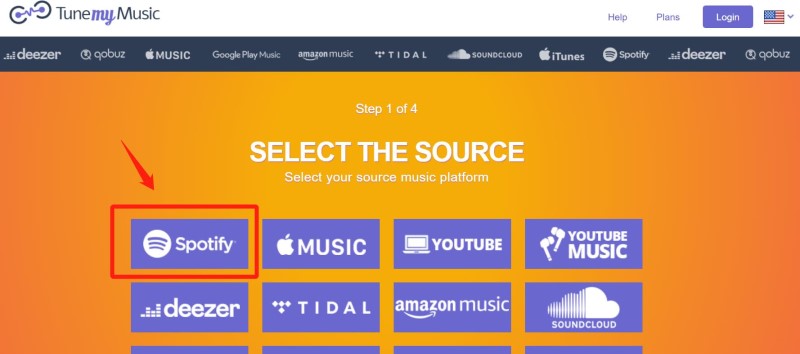
Часть 2. Как конвертировать Spotify Плейлист в Excel CSV с помощью Exportify?
Exportify — это веб-инструмент, который позволяет вам конвертировать Spotify список воспроизведения в файл Excel CSV. Вот шаги для этого:
- Откройте веб-сайт Exportify и нажмите кнопку «Пуск».
- Войдите в свой Spotify учетную запись и предоставьте Exportify доступ к вашей учетной записи.
- Выберите плейлист для экспорта и нажмите «Экспорт в CSV».
- После того, как Exportify завершит обработку вашего плейлиста, вы получите электронное письмо со ссылкой для скачивания.
- Загрузите файл Excel CSV, нажав на ссылку в письме.
И вот оно! Теперь вы можете открыть свой Spotify список воспроизведения в Excel, используя файл CSV, загруженный с Exportify.
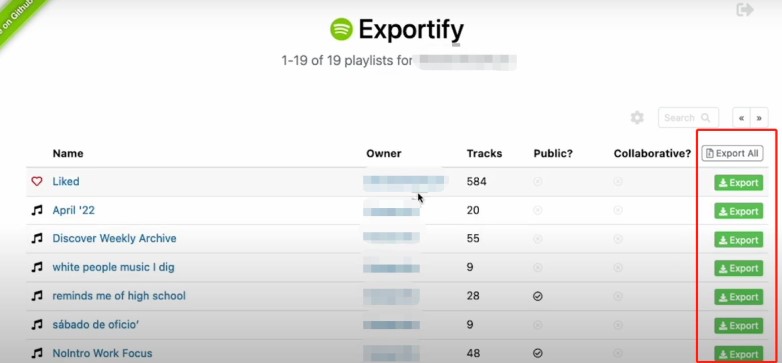
Часть 3. Как экспортировать Spotify Плейлист в файл Excel с помощью Soundiiz
Soundiiz — это еще один веб-инструмент, который может помочь вам экспортировать Spotify список воспроизведения в файл Excel. Вот как это сделать:
- Если у вас еще нет учетной записи, перейдите на сайт Soundiiz и создайте его.
- В верхнем меню выберите «Платформы», а затем «Spotify."
- Выберите плейлист, который хотите экспортировать, нажав «Плейлист».
- Выберите «Экспортировать как файл» из трех точек рядом с названием плейлиста.
- Выберите «CSV» в качестве формата файла и «Excel» в качестве программного обеспечения для его открытия.
- После того, как вы нажмете «Экспорт», файл будет загружен на ваш компьютер.
Вот и все! Теперь вы можете открыть файл Excel и просмотреть Spotify плейлист. Soundiiz также позволяет вам экспортировать ваш плейлист в другие форматы, такие как PDF и JSON, если вы предпочитаете.
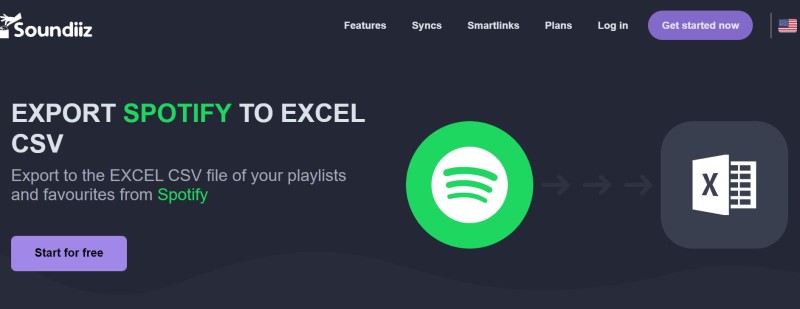
Часть 4. Как конвертировать Spotify Плейлист в файл Java .json?
Если вы хотите преобразовать свой Spotify плейлист в файл Java .json, вы можете использовать такой инструмент, как MusicBackuper. Вот как:
- Перейдите на веб-сайт MusicBackuper и зарегистрируйте учетную запись.
- Подключите ваш Spotify учетную запись в MusicBackuper и выберите список воспроизведения, который вы хотите преобразовать.
- Выберите «JSON» в качестве выходного формата и нажмите «Пуск».
- Затем MusicBackuper начнет обработку вашего плейлиста, и пользователь получит электронное письмо со ссылкой для загрузки файла .json, когда он будет готов.
- Загрузите файл .json на свой компьютер.
Вот и все! Теперь вы можете использовать файл .json для импорта Spotify список воспроизведения в другие приложения или программы, поддерживающие этот формат. Важно отметить, что не все приложения или программы могут поддерживать файлы .json, поэтому обязательно проверьте их, прежде чем пытаться импортировать.
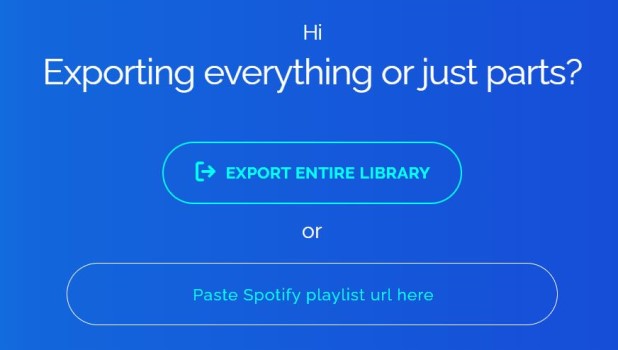
Советы: как скачать Spotify Музыка в MP3 для прослушивания в автономном режиме?
TuneSolo Spotify Music Converter это программа, которая может быть использована для загрузки Spotify песни в формат MP3 для прослушивания в автономном режиме. Это мощный и простой в использовании инструмент, который позволяет скачать и конвертировать ваш любимый Spotify треки в формате MP3, с высоким качеством и быстрой скоростью.
Кроме того, он поддерживает пакетное преобразование, поэтому вы можете загружать и конвертировать сразу несколько дорожек или списков воспроизведения, экономя время и усилия.

Ниже приведены шаги по его использованию:
- TuneSolo Spotify Music Converter можно загрузить и установить на свой компьютер.
- Запустите программное обеспечение, а затем выберите «Открыть Spotify Веб-плеер». Выбрать Spotify треки или плейлисты, которые вы хотите сохранить.
- Выберите «MP3» в качестве выходного формата и настройте другие параметры вывода по мере необходимости.
- После того, как вы нажмете кнопку «Конвертировать», TuneSolo начнется загрузка и преобразование Spotify настраивается на формат MP3.
- После завершения процесса быстрого преобразования файлы MP3 будут расположены в запрошенном вами месте вывода.
Вот и все! Вы можете сейчас перенести загруженные файлы MP3 на мобильное устройство или другой медиаплеер и слушайте любимую Spotify мелодии без каких-либо ограничений и запретов.

Заключение
В заключение, есть несколько способов экспорта вашего Spotify список воспроизведения в файл Excel, в том числе с помощью таких инструментов, как TuneMyMusic, Exportify и Soundiiz. Каждый из этих инструментов имеет свои уникальные функции и преимущества, поэтому стоит попробовать несколько, чтобы найти тот, который лучше всего подходит для вас. Если вы также хотите скачать Spotify музыку в формате MP3 для прослушивания в автономном режиме, TuneSolo Spotify Music Converter — отличный выбор.
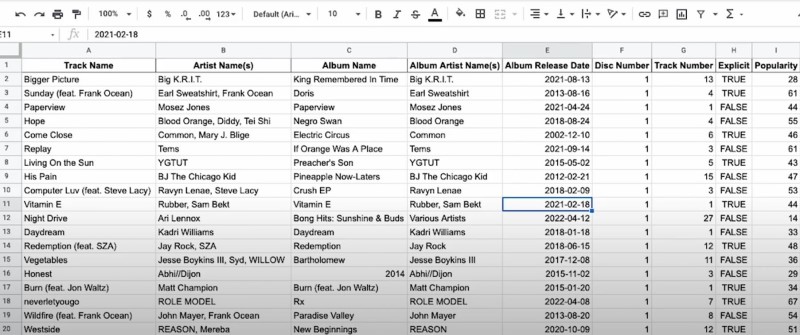
В целом, экспорт вашего Spotify плейлист в файл Excel и скачивание Spotify музыку в формате MP3 может значительно улучшить впечатления от прослушивания и дать вам больше гибкости и контроля над вашей музыкальной коллекцией. С правильными инструментами легко выполнить эти задачи и наслаждаться любимой музыкой в любое время и в любом месте.